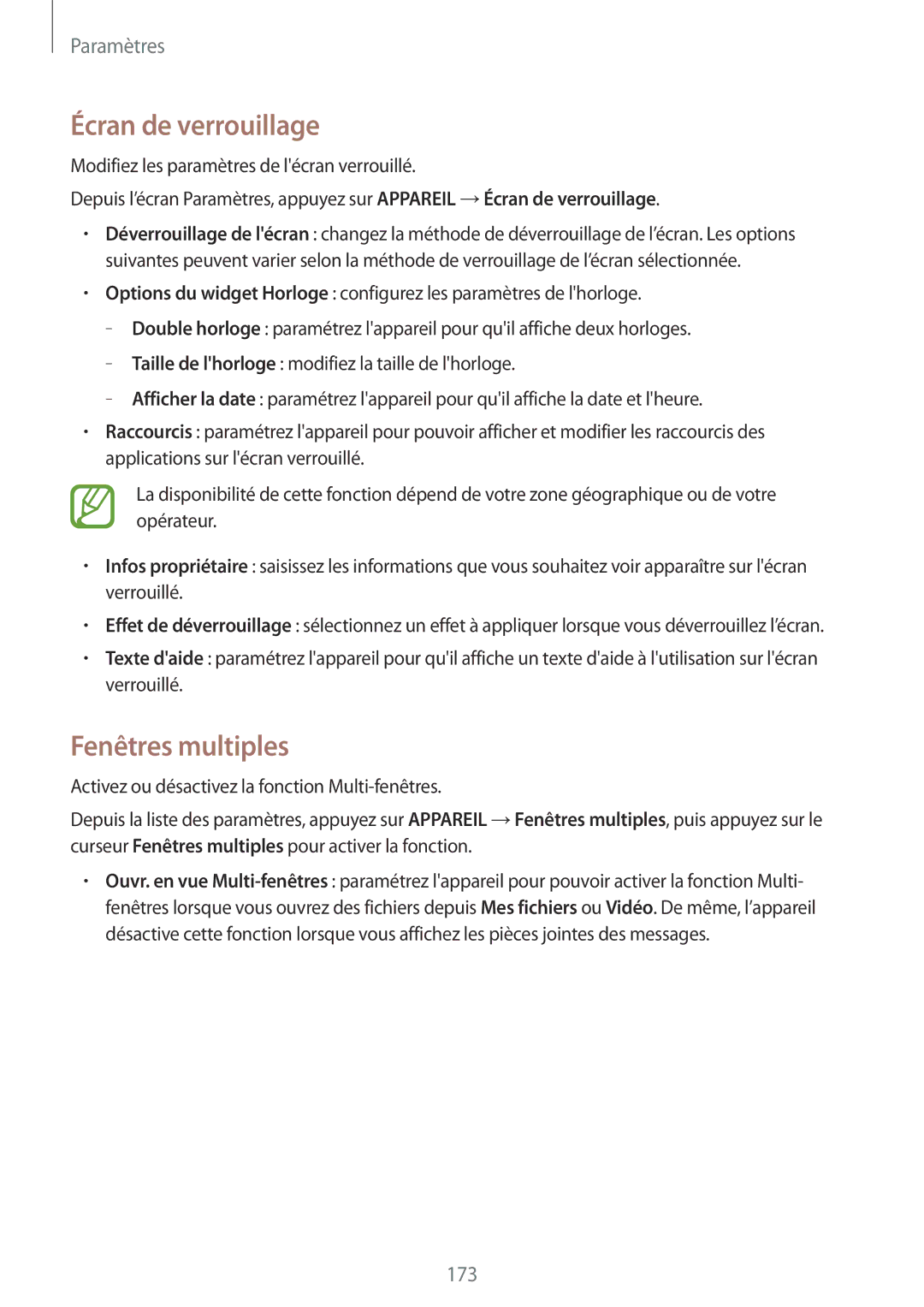Paramètres
Écran de verrouillage
Modifiez les paramètres de l'écran verrouillé.
Depuis l’écran Paramètres, appuyez sur APPAREIL →Écran de verrouillage.
•Déverrouillage de l'écran : changez la méthode de déverrouillage de l’écran. Les options suivantes peuvent varier selon la méthode de verrouillage de l’écran sélectionnée.
•Options du widget Horloge : configurez les paramètres de l'horloge.
–– Double horloge : paramétrez l'appareil pour qu'il affiche deux horloges.
–– Taille de l'horloge : modifiez la taille de l'horloge.
–– Afficher la date : paramétrez l'appareil pour qu'il affiche la date et l'heure.
•Raccourcis : paramétrez l'appareil pour pouvoir afficher et modifier les raccourcis des applications sur l'écran verrouillé.
La disponibilité de cette fonction dépend de votre zone géographique ou de votre opérateur.
•Infos propriétaire : saisissez les informations que vous souhaitez voir apparaître sur l'écran verrouillé.
•Effet de déverrouillage : sélectionnez un effet à appliquer lorsque vous déverrouillez l’écran.
•Texte d'aide : paramétrez l'appareil pour qu'il affiche un texte d'aide à l'utilisation sur l'écran verrouillé.
Fenêtres multiples
Activez ou désactivez la fonction
Depuis la liste des paramètres, appuyez sur APPAREIL →Fenêtres multiples, puis appuyez sur le curseur Fenêtres multiples pour activer la fonction.
•Ouvr. en vue
173